このコントロールを変更すると、このページが自動的に更新されます

Macの「写真」でホワイトバランスを調整する
写真やビデオの中で、白またはグレイでなくてはならない場所に色かぶりが発生している場合は、全体のカラーバランスを調整できます。撮影した場所の照明具によって写真やビデオに黄色またはオレンジの色かぶりが発生するなど、照明の状況によって色かぶりが発生することがあります。ホワイトバランスを調整することで、色かぶりを除去し、白い領域がより白く見えるようにすることができます。
ホワイトバランスの編集を一度に複数の写真に適用する場合は、編集内容をコピー&ペーストすることができます。

Macで写真アプリ
 に移動します。
に移動します。写真またはビデオをダブルクリックしてから、ツールバーで「編集」をクリックします。
ツールバーの「調整」をクリックしてから、「ホワイトバランス」をクリックします。
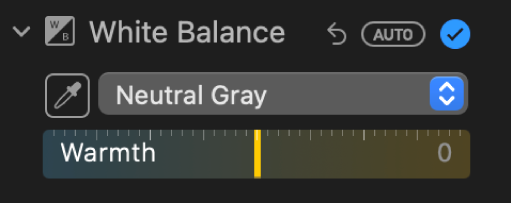
ポップアップメニューをクリックし、目的のホワイトバランス補正のタイプを選択してから、
 をクリックして写真の以下のいずれかの領域をクリックします:
をクリックして写真の以下のいずれかの領域をクリックします:中間グレイ: 中間グレイに基づいて、画像の暖かさのバランスが調整されます。
スポイトで中間グレイ領域をクリックすると、写真またはビデオのグレイ領域が自動的に調整されます。
スキントーン: スキントーンに基づいて、画像の暖かさのバランスが調整されます。
スポイトで人物の肌をクリックすると、写真またはビデオのスキントーンが自動的に調整されます。
色温度/色合い色温度(青から黄)および色合い(緑からマゼンタ)を調整することにより、画像の暖かさのバランスが調整されます。
スポイトで中間グレイ領域をクリックすると、写真またはビデオのグレイの色温度および色合いが自動的に調整されます。